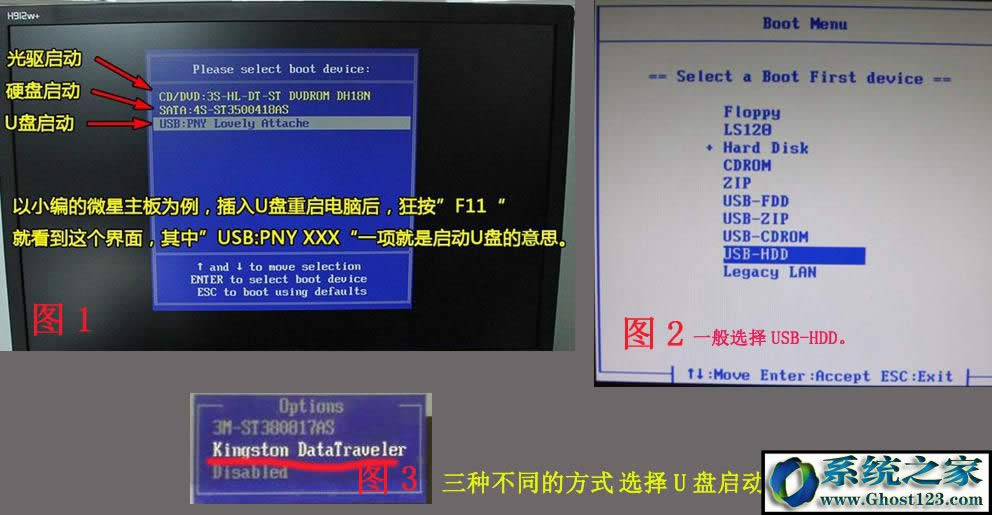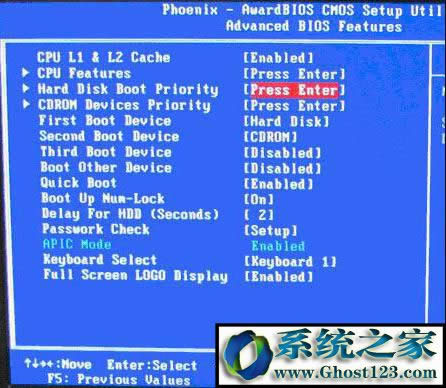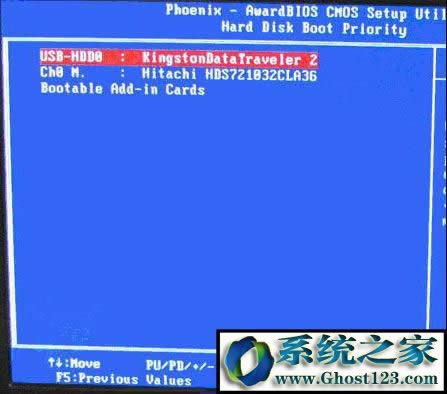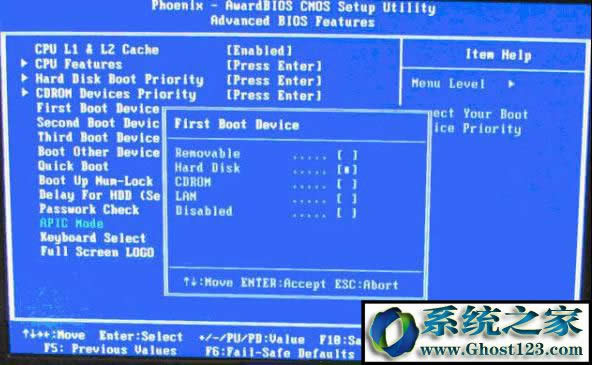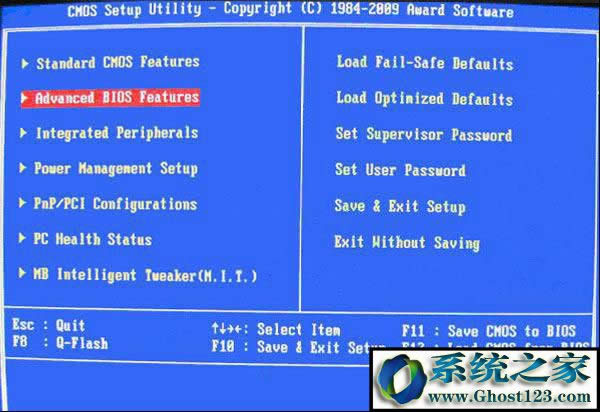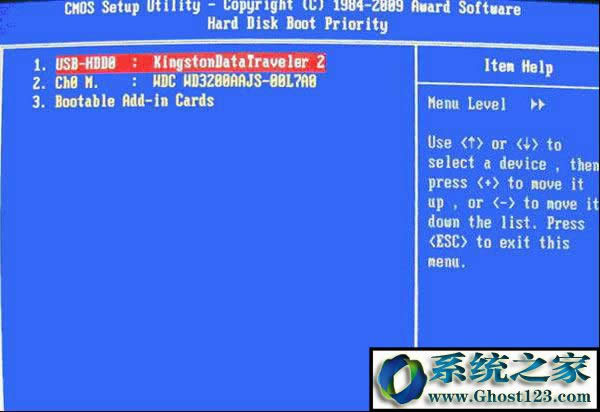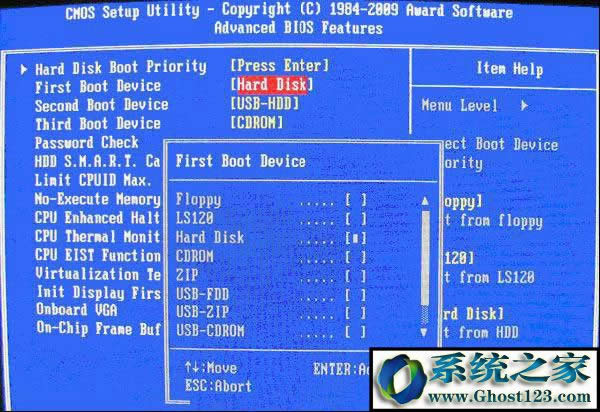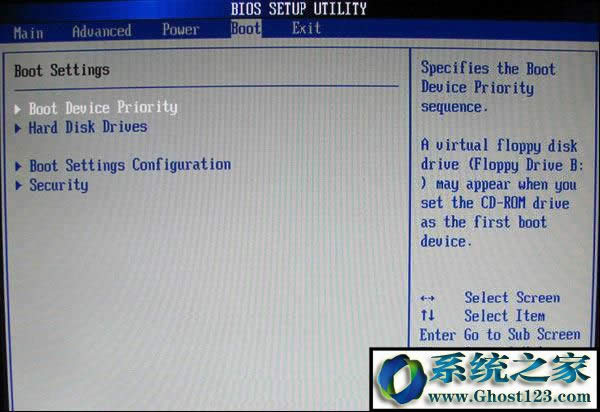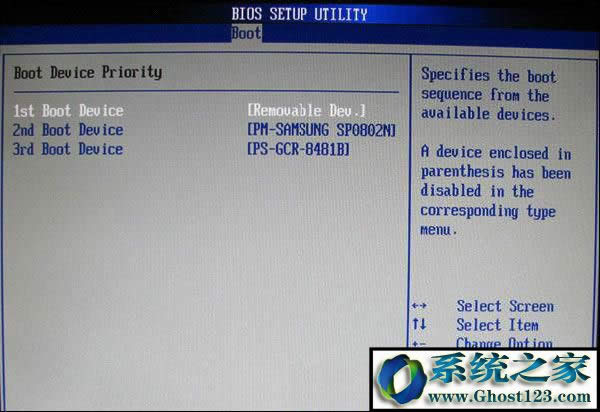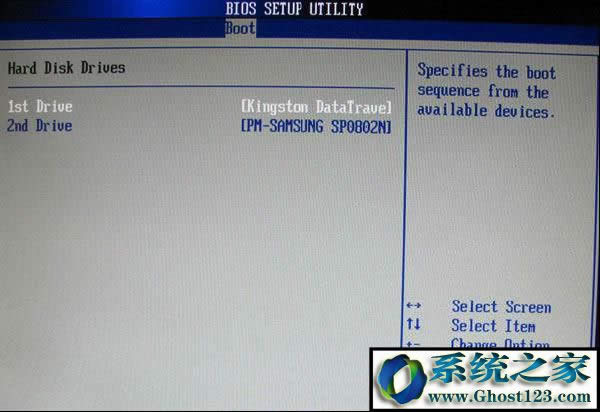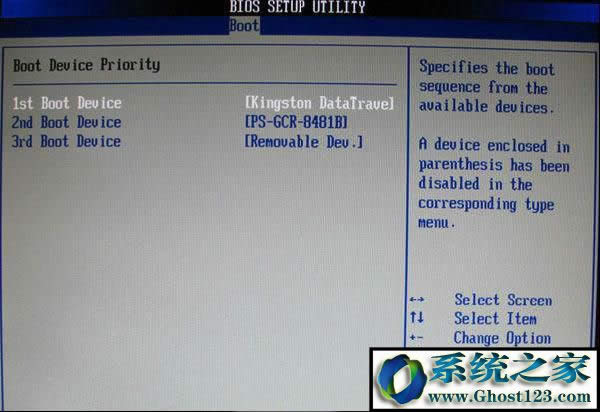bios設置u盤打開_怎么設置bios從u盤打開
發布時間:2022-06-30 文章來源:xp下載站 瀏覽:
|
軟件是一系列按照特定順序組織的計算機數據和指令的集合。一般來講軟件被劃分為編程語言、系統軟件、應用軟件和介于這兩者之間的中間件。硬件是“計算機硬件”的簡稱。與“軟件”相對,電子計算機系統中所有實體部件和設備的統稱。 bios設置u盤啟動_怎么設置bios從u盤啟動方法一、通過BIOS快捷鍵快速選擇U盤啟動一般的品牌機,例如聯想電腦,無論臺式機或筆記本,選擇啟動項的鍵都是F12,開機的時候按F12鍵會出現啟動項選擇界面,從中我們可以選擇電腦從什么介質啟動,一般可供選擇的有光驅、硬盤、網絡、可移動磁盤(U盤)。如果對英文不是很了解無法確定各個選項代表什么,可以通過一個單詞來快速選擇U盤啟動,也就是在出現的啟動項列表里找到一項帶USB字樣的就可以了。 注:根據自己的電腦類型,選擇熱鍵,直接啟動U盤,(重要提醒:利用按鍵選擇U盤啟動前,請先插入U盤)如圖1所示 以上是以聯想電腦為例,其余品牌機或者部分組裝機也有按鍵選擇啟動項的功能,簡單列舉幾種: 惠普筆記本:F9 ,戴爾:F12,有一部分組裝機是F8,大體而言也就這么幾種按鍵。有些電腦開機的時候在電腦屏幕下方會顯示哪個鍵可以用來設置啟動選項,有些電腦不顯示,那就需要進BIOS將F12 的BOOT MENU 功能開啟。還有一些電腦是沒有熱鍵選擇啟動項功能的,對于這種電腦只能通過下面的第二種方法來設置了。 通過搜索功能可以快速定位,從而查找到對應電腦的BIOS快捷鍵。
方法二、進入BIOS設置U盤啟動1、我們先來說說如何進入BIOS設置程序: 在開機時按下特定的熱鍵可以進入BIOS設置程序,不同類型的機器進入BIOS設置程序的按鍵不同,有的在屏幕上給出提示,有的不給出提示,幾種常見的BIOS設置程序的進入方式簡單列表如下:
筆記本方面,不同的筆記本進入BIOS方法不同,這就造成了許多人進BIOS的時候的煩惱: 2、設置U盤啟動,不同BIOS設置U盤啟動方法如下: 1、Phoenix – AwardBIOS(2010年之后的電腦): 圖1 上圖1:開機按Del鍵進入該BIOS設置界面,選擇高級BIOS設置Advanced BIOS Features 圖2 上圖2:高級BIOS設置(Advanced BIOS Features)界面,首先選擇硬盤啟動優先級:Hard Disk Boot Priority 圖3 上圖3:硬盤啟動優先級(Hard Disk Boot Priority)選擇:使用小鍵盤上的加減號“+、-”來選擇與移動設備,將U盤選擇在最上面。然后,按ESC鍵退出,回到圖2的設置界面。 圖4 上圖4:再選擇第一啟動設備(First Boot Device):該版本的BIOS這里沒有U盤的“USB-HDD”、“USB-ZIP”之類的選項,經嘗試選擇移動設備“Removable”不能啟動,但選擇“Hard Disk”可以啟動電腦。 2、舊的Award BIOS(2009年電腦主板): 圖1-1 上圖1-1:開機按Del鍵進入該BIOS設置界面,選擇高級BIOS設置:Advanced BIOS Features 圖2-1 上圖2-1:高級BIOS設置(Advanced BIOS Features)界面,首先選擇硬盤啟動優先級:Hard Disk Boot Priority 。 圖3-1 上圖3-1:硬盤啟動優先級(Hard Disk Boot Priority)選擇:使用小鍵盤上的加減號“+、-”來選擇與移動設備,將U盤選擇在最上面。然后,按ESC鍵退出,回到圖2-1的設置界面。 圖4-1 上圖4-1:在第一啟動設備(First Boot Device)這里,有U盤的USB-ZIP、USB-HDD之類的選項,我們既可以選擇“Hard Disk”,也可以選擇“USB-HDD”之類的選項,來啟動電腦。 3、2002年電腦主板的一款BIOS: 圖1-2 上圖1-2 選擇Boot菜單界面設置U盤啟動 圖2-2 上圖2-2 :啟動優先級設備選擇(Boot Device Priority)在第一啟動設備(1st Boot Device)里選擇U盤。 如果在圖1-2的硬盤驅動器“Hard Disk Drives”里面還沒選擇U盤為第一啟動設備,那么這里就不存在和顯示U盤,如上圖2-2所示,但可以選擇移動設備“Removable Dev.”作為第一啟動設備; 圖3-2 上圖3-2硬盤驅動器“Hard Disk Drives”選擇:選擇U盤為第一啟動設備“1st Drive”。如果先在“Hard Disk Drives”里面選擇U盤為第一啟動設備,如圖3-2所示,那么這里就會顯示有U盤,那就選擇U盤為第一啟動設備,如圖4-2所示。 圖4-2 上圖4-2 :當我們首先在圖3的硬盤驅動器“Hard Disk Drives”中選擇U盤為第一啟動設備“1st Drive”以后,啟動優先級設備選擇(Boot Device Priority)里面才會顯示U盤,然后我們優先選擇U盤作為第一啟動設備(1st Boot Device) 硬件是實在的,有模有樣的。軟件是程序性的。是一系列的指令。有了軟件,硬件才會實現更豐富的功能。 | |||||||||||||||||||||||||||||||||||||||||||||||||||||||||||||||||||||||||||||||||||||||||||||||||||||||||||||||||||||||||||||||||||||||||||||||||||||||||||||||||||||||||||||||||||||||||||||